Удаление строки в Excel клавишами: пошаговое руководство
Узнайте, как легко и быстро удалить строку в Excel, используя только клавиатуру. Следуйте нашим советам для удобного и эффективного управления вашими данными.
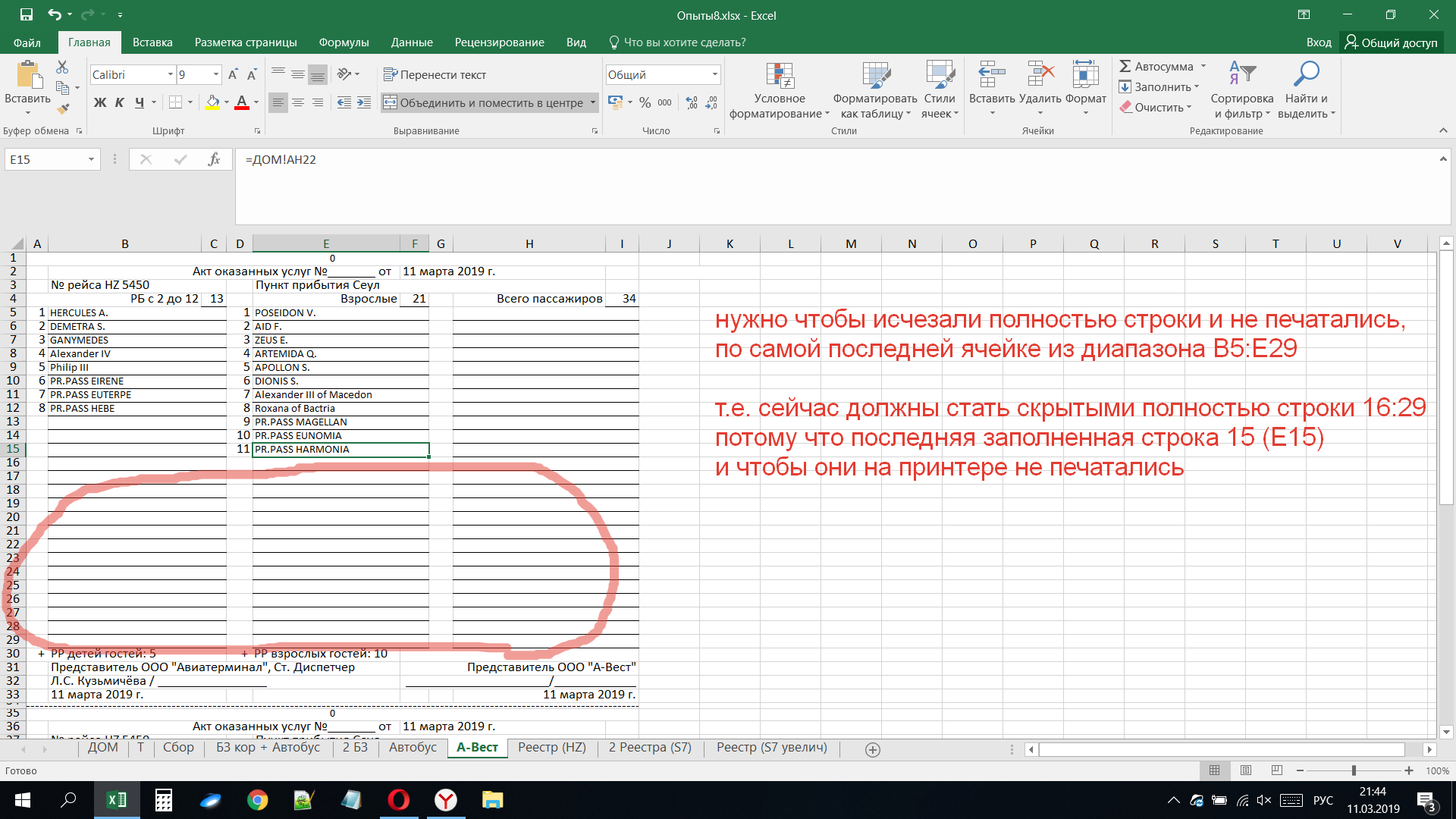
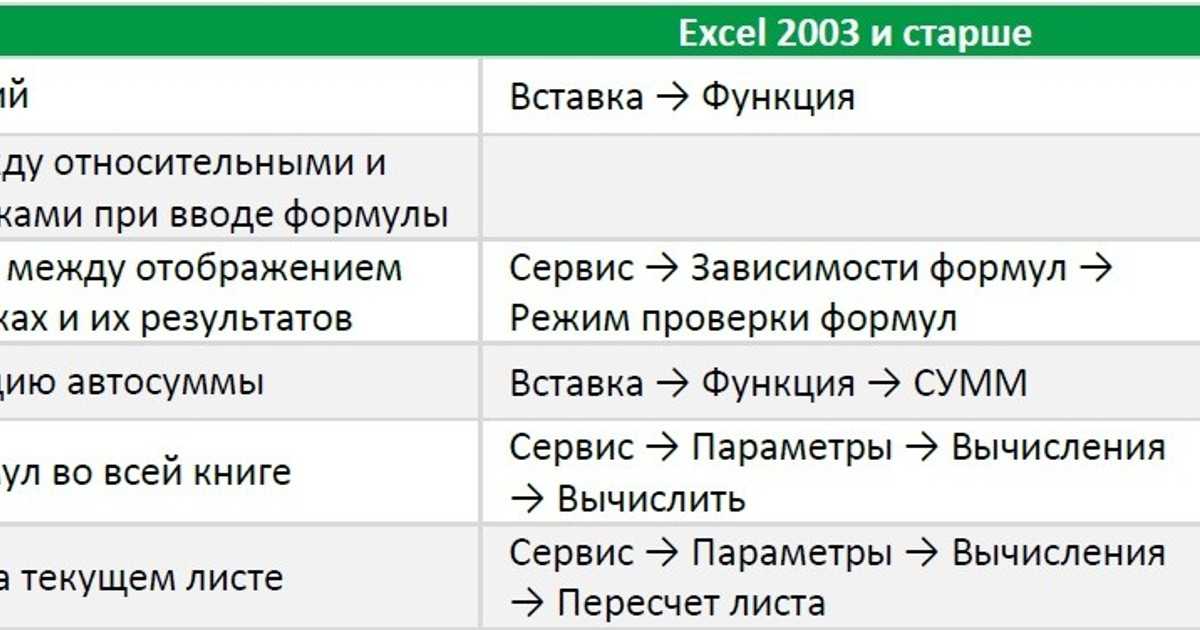

Выделите строку, которую хотите удалить, нажатием на её номер в левой части экрана.

Урок 9. Горячие клавиши Excel для начинающих
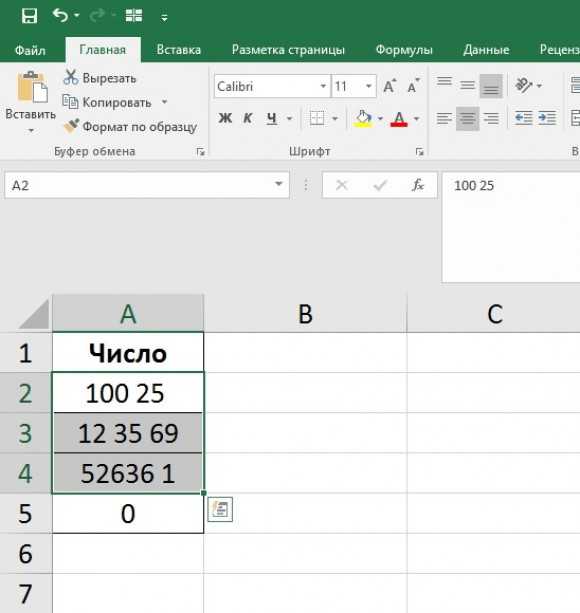
Нажмите сочетание клавиш Shift + Пробел для выделения всей строки.

Как выделить и удалить границы ячеек в Excel 2016.
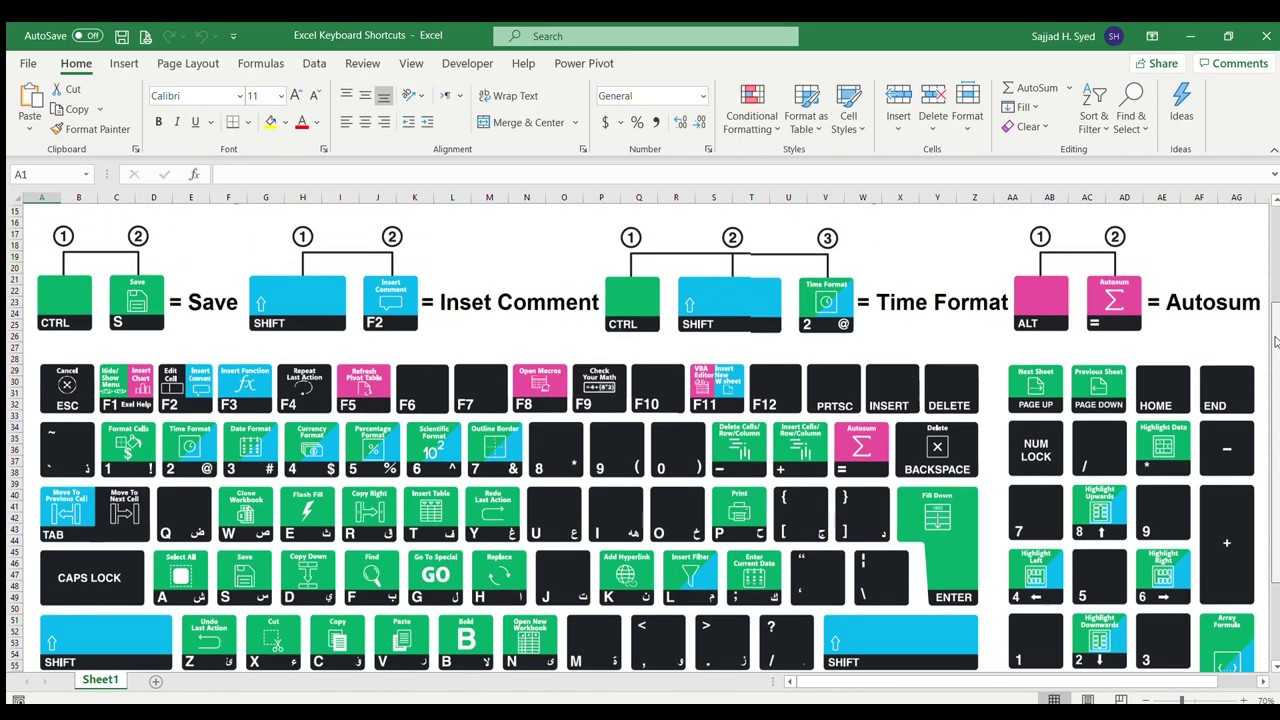
Чтобы удалить строку, нажмите Ctrl + Минус (на клавиатуре с цифровым блоком).

Как заблокировать и разблокировать клавиатуру в Windows 11/10/8/7 - Lock \u0026 Unlock Keyboard 🔒 / 🔓 ⌨️✅
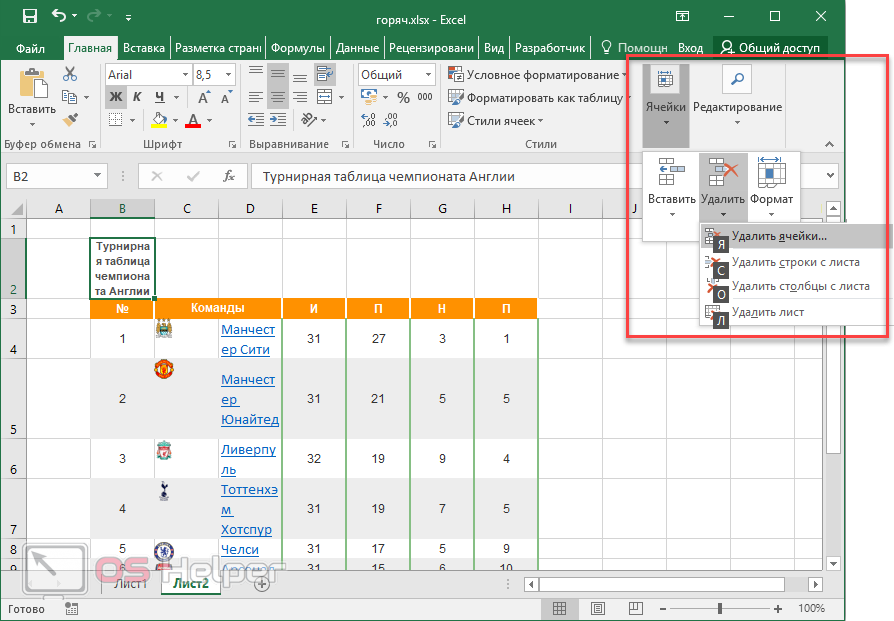
На ноутбуках без цифрового блока используйте Ctrl + Fn + Минус.

Удалить дубликаты строк - Убрать лишние, пустые строки горячие клавиши 5

Вы можете также воспользоваться сочетанием клавиш Alt + E, затем D, а потом R.

Chromebook \

Если вы хотите удалить несколько строк, выделите их, удерживая Shift и нажимая на номера строк.

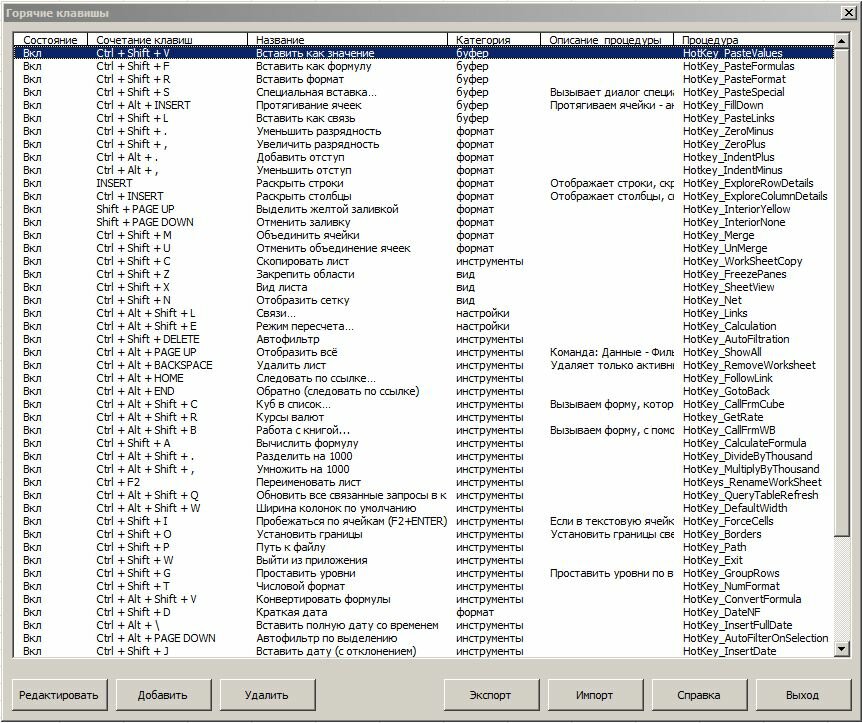
Используйте сочетание клавиш Ctrl + Минус для удаления выделенных строк.
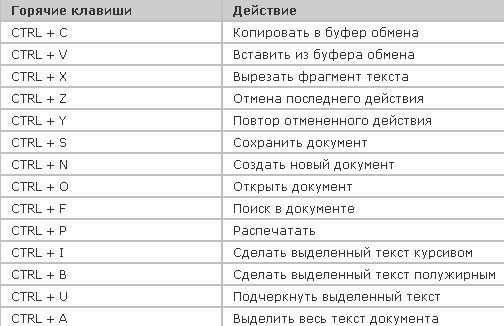
После удаления строк сохраните изменения, нажав Ctrl + S.
Для отмены последнего действия нажмите Ctrl + Z.

Попробуйте также правый клик на выделенной строке и выберите Удалить, если вам удобнее использовать мышь.

от первого СТОЛБЦА до последней СТРОКИ/ Рабочая область и горячие клавиши Excel